最近のほとんどのアクション カメラには USB ケーブルが付属しており、 カメラを接続します PCに。 ただし、カメラに USB ケーブルが付属していない場合は、通常、カメラ アクセサリの専門店で購入できます。 USB ケーブルを用意したら、一方の端をカメラに接続し、もう一方の端を PC の USB ポートに接続します。
必要な素材を集める
Windows PC をお持ちの場合、最初に行う必要があるのは、GoPro Quik アプリをインストールすることです。
GoPro の Web サイトから無料でダウンロードできます。
アプリをインストールしたら、アプリを開き、マイクロ USB ケーブルを使用して GoPro を PC に接続します。
GoPro が接続されると、コンテンツで何をしたいかを選択するようアプリから求められます。 コンピューターにインポートするか、新しいプロジェクトを作成できます。
このチュートリアルでは、新しいプロジェクトを作成します。
新しいプロジェクトの作成を選択すると、アプリからテンプレートを選択するよう求められます。
カメラを PC に接続する
Windows コンピューターを使用している場合は、カメラ ドライバーをインストールする必要があります。
適切なドライバーがないと、コンピューターはカメラと通信できません。
ドライバは、付属の CD で利用できるはずです。 カメラ またはメーカーのウェブサイトで。
ドライバがインストールされたら、USB ケーブルを使用してカメラを PC に接続します。
カメラにはおそらく短い USB ケーブルが付属しているので、長いケーブルを購入する必要があるかもしれません。
カメラが接続されたら、電源を入れます。
コンピュータはカメラを認識し、カメラの写真やビデオをどうするかを尋ねるウィンドウを開きます。
写真とビデオをインポートするオプションを選択します。
写真とビデオをインポートする
アクション カメラを PC に接続して、写真やビデオをインポートする方法を知りたいですか?
それは簡単です!
次の簡単な手順に従ってください。

- カメラに付属の USB ケーブルを使用して、アクション カメラを PC に接続します。
- カメラの電源をオン。
- カメラで USB モードを選択します。
- PC でアクション カメラ フォルダーを開きます。
- インポートする写真とビデオを PC にコピーします。 それだけです! 今、あなたはすることができます あなたの写真を楽しんでください あなたのPC上のビデオ。
カメラを PC に接続できない場合のトラブルシューティング
アクション カメラを PC に接続できない場合は、いくつかの方法を試すことができます。
まず、カメラが充電されていて、ケーブルが正しいことを確認してください。
場合によっては、間違ったタイプのケーブルを使用するだけで問題が発生することがあります。
USB ケーブルを使用している場合は、別のケーブルを試してください。
それでもうまくいかない場合は、コンピューターを再起動してみてください。
カメラではなくコンピュータに問題がある場合があります。
それでもカメラを接続できない場合は、ドライバーに問題がある可能性があります。 アクション カメラは独自のドライバーを使用するため、再インストールする必要があります。
通常、ドライバーは製造元の Web サイトで見つけることができます。
まとめ
現在、ほとんどのアクション カメラには、カメラを PC に接続するための USB ケーブルが付属しています。
ただし、代わりにメモリカードを使用するものもあります。
これらのカメラのいずれかをお持ちの場合は、コンピューターに接続するためにアダプターが必要です。
よくある質問
アクションカムをウェブカメラとして使用できますか?
GoPro などのアクション カメラは、適切な機器とセットアップで Web カメラとして使用できます。 アクション カメラを Web カメラとして使用するには、カメラをコンピューターに接続するためのアダプターまたはキャプチャー カードと、カメラを構成するためのソフトウェアが必要です。
アクション カメラは、さまざまな設定で使用できるように設計されており、独創的な方法で取り付けることができるため、優れた Web カメラになります。
カメラを PC に接続するにはどうすればよいですか?
カメラを PC に接続するには、いくつかの作業を行う必要があります。
- まず、カメラが PC と互換性があることを確認する必要があります。
- 次に、PC に互換性のあるポートがあることを確認する必要があります。
- 第三に、正しいケーブルを使用してカメラを PC に接続する必要があります。
- 最後に、必要なソフトウェアをインストールする必要があります。
アクション カメラからコンピュータに写真を転送するにはどうすればよいですか?
アクション カメラからコンピューターに写真を転送する場合は、いくつかの操作を行う必要があります。

まず、カメラを USB ケーブルでコンピュータに接続します。
カメラを接続したら、コンピュータの写真表示ソフトウェアを開いて、[インポート] オプションを選択する必要があります。
そこから、転送したい写真を選択してコンピュータにインポートできます。
それだけです!
いくつかの簡単な手順で、素晴らしいアクション写真をすべてカメラからコンピュータに転送できます。
著者について
フレッドフェルトン
コンテンツクリエーター/エディター
Fred Feltonは、南アフリカのダーバンを拠点とするコピーライター、編集者、ソーシャルメディアのスペシャリストです。 彼は、ハイエンドコンテンツの作成に20年以上の経験があります。 彼は世界最大のブランドのいくつかと協力してきました。 現在、フレッドは冬のアウトドアスペースを専門としており、スキーとスノーボードに焦点を当てています。 彼は基調講演者でもあり、南アフリカで講演やワークショップを行ってきました。